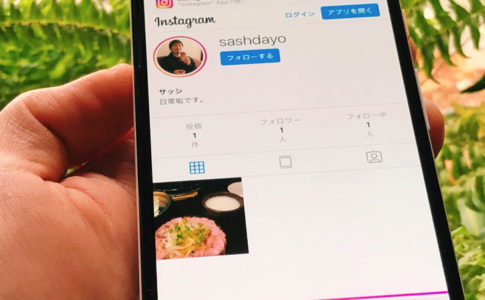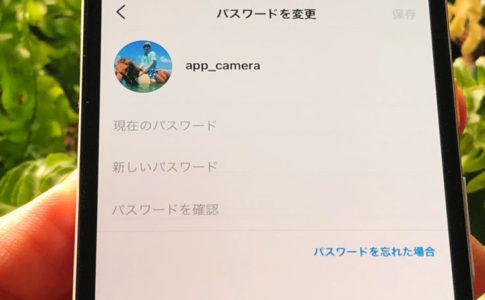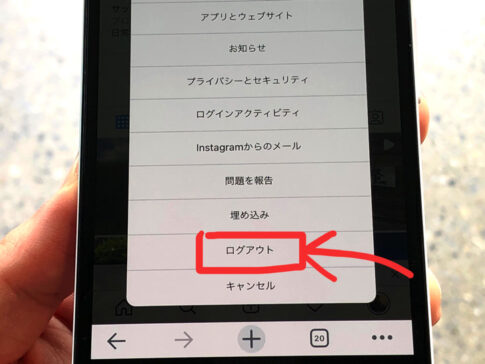こんにちは!iPhoneでもAndroidでもインスタしているサッシです。
たまに、ログアウトした覚えなんてないのになぜかログイン画面になることってありますよね?
「えっと、ログイン情報なんだっけ・・・」となったとしても、実はパスワードなしでもログインは可能なんですよ!
ログインが必要なとき・必要なものなど、このページでは「インスタのログイン方法」について具体的にお伝えしますね。
インスタグラムでログインが必要な3つのときって?サインインに必要なものはこれだ!
はじめに、ログインが必要なとき・必要なものを見てみましょう。
以下の順番で紹介しますね。
インスタでログインが必要な3つのときって?
まずはログインが必要なのはどんなときかを見てみましょう。
基本的にインスタはログインしっぱなしで使います。
でも、以下の場合はログインが必要になりますよ。
- アプリのアップデートや入れ直し
- スマホの機種変更や2台目を持ったとき
- じぶん所有以外の端末を使うとき
それぞれもう少し説明しますね。
もっとも多いのはInstagramアプリを最新版にアップデートしたり、アプリをいったん削除・アンインストールしてダウンロード・インストールし直した場合です。
「あれ、なぜかログアウトしてるんだけど!?」っていうときはだいたい原因はこれですよ。
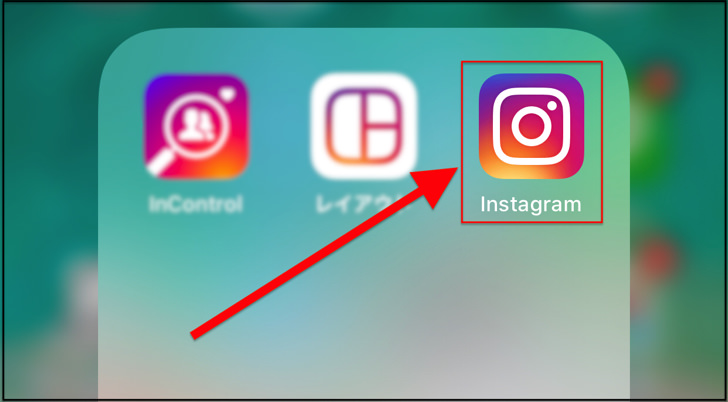
▲Instagramアプリ
もしくはスマホの機種変更や2台目を持ったときですね。
でも新しい方のスマホに再ログインは必要ですよ。
あとは「じぶん所有以外の端末を使うとき」ですね。
友だちのスマホ・タブレットを借りたり、ネットカフェ・ホテルなどで共用のPCを使うときはもちろんログインが必要となってきます。
じぶん所有以外の端末を使ったときは必ずログアウトもしておきましょうね。
ちなみに投稿やいいねはできませんがインスタをログインせずに見る・ログインしないで検索することは可能ですよ。
fbアカウントでもok!サインインに必要なもの
ログインが必要な3つのときがわかったところで、お次はログインに必要なものを見てみましょう。
インスタにサインインするにはアカウントの情報が必要です。
具体的には、以下のどちらかの準備が必要ですよ!
- 電話番号・ユーザーネーム・メールアドレスのどれか1つとパスワード
- Facebookアカウント
電話番号・メールアドレスはわからなくても、ユーザーネームはわかり・・・ますよね?
複雑なユーザーネームにしちゃってわからないときはLINEとかで「ねぇ、わたしのインスタユーザーネームなんだっけ!?」と友だちに教えてもらいましょう。
だいぶ不思議な状況ですが(笑)
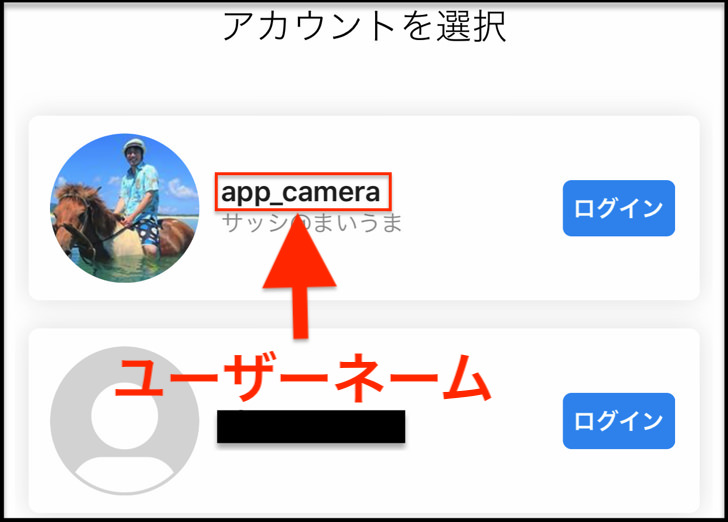
▲インスタのユーザーネーム
ログインにはパスワードも必要となってきます。
インスタではじぶんのパスワードは確認できないって知ってますか?
「え、じゃあパスワード忘れたらおしまいじゃん!?」って思うかもしれませんが大丈夫。パスワードなしで入る方法もあるので安心してくださいね。
もしくはFacebookですね。
電話番号・メアド・ユーザーネームを使わないならFacebookアカウントでログインです。
スマホがFacebookログイン情報を記憶しているなら入力不要で入れるはずですよ!
やり方はスマホ・PCで同じだよ!インスタグラムのログイン方法
ログインが必要なとき・必要なものがわかったところで、実際にログインしてみましょう。
以下の順番でお伝えしていきますね!
インスタのログイン方法【スマホアプリ・pc】
では、インスタグラムへのログイン方法です。
まずスマホアプリから見てみましょう。
・・・と言っても、特に手順というほどのことでもありません。
ログアウトしている状態でInstagramアプリを開いたらログイン画面になるので、以下のどちらかの情報を入れてください。
- 電話番号・ユーザーネーム・メールアドレスのどれか1つとパスワード
- Facebookアカウント
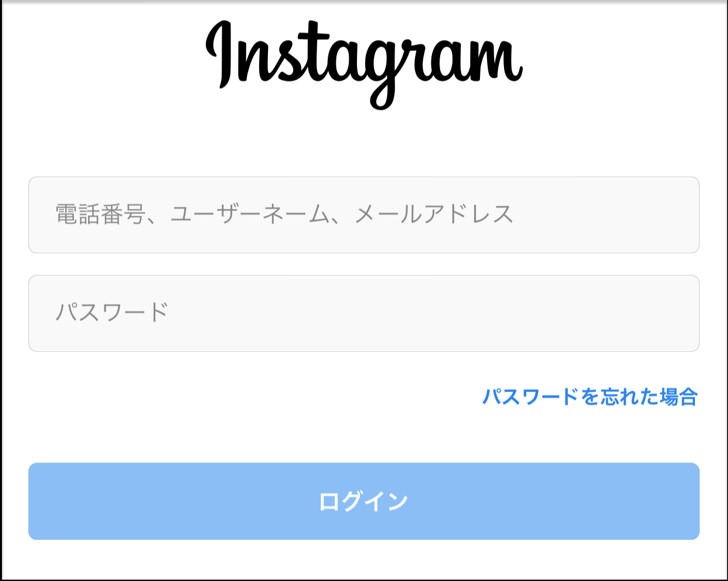
▲インスタにログイン画面(iPhone)
はい。これだけです。
pc版(webブラウザ版)の場合もほぼ同じですよ。
ネット検索からインスタを開いたらログイン画面になっています。
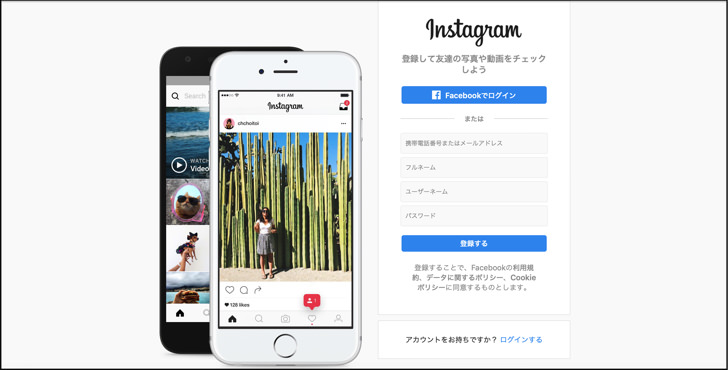
▲pc版インスタのログイン画面
入力ミスでエラーにならなければ、あっという間にログインできますよ。
ちなみにログアウトも5秒で完了です。
いつでも気軽にログイン・ログアウトは可能となっていますよ!
ログインがうまくいかないときは?
ログインの仕方がわかったところで、エラーのときについても触れておきますね。
基本的に入力した情報が合っていればログインできないことはないはずです。
もしログインがうまくいかないときは以下の3つの可能性が高いですよ。
- アプリのバージョンが古い(対策:アップデートしよう!)
- スマホのOSが古い(対策:アップデートしよう!)
- インスタ側のシステムエラー(対策:待つしかありません…)

▲インスタアプリをアップデート
あとは可能性としてはアカウント凍結くらいですね。
もしも凍結されたら、Facebookと同じく異議申し立てをしましょう。
悪いことを本当にしていなければちゃんと解除してくれますよ。
まとめ
さいごに、今回の「インスタのログイン方法」のポイントをまとめて並べておきますね。
- 必要なときは「アプリのアップデート」「機種変更や2台目」「他人の端末」
- 必要なものは「電話番号かメアドかユーザーネーム&パスワード」か「Facebookアカウント」
- やり方はスマホ・PCでほぼ同じ
スマホをよく使うなら、大切な画像を残す対策はしっかりできていますか?
いつか必ず容量いっぱいになるか機種変するので、大切な思い出の写真・動画は外付けHDDに保存するのがおすすめです。
子どもや恋人とのちょっと見られたくない画像なども絶対に漏らさずに保存できますので。
(ネットにアップすれば流出のリスクが必ずあります)
ロジテックのスマホ用HDDならpc不要でスマホからケーブルを差して直接保存できるので僕はすごく気に入っています。
1万円くらいで1TB(=128GBのスマホ8台分)の大容量が手に入りますよ。